
Qanday qilib telefondan modem sifatida foydalanish kerak? Internetni telefondan noutbukgacha qanday ulash mumkin?
Ushbu maqolada siz Internetni telefondan qanday yaratishni o'rganasiz.
Navigatsiya
- Router deb ataladi?
- Modem nima deb nomlanadi?
- Kirish nuqtasi nima?
- Qaysi telefon aloqasi rejimlari mavjud?
- Telefondan kirish nuqtasini qanday qilish kerak?
- USB kabelidan foydalanib, telefoningizdan modemni qanday qilish kerak?
- Qanday aloqa rejimi eng yaxshisi?
- Video: Wi-Fi telefondan! Android-ga asoslangan Wi-Fi routerni qanday qilib tuzish kerak?
Zamonaviy texnologiyalar asrida, platformada telefon mavjud bo'lgan har bir kishi "Android" Bu o'z gadjetini Internet tarmog'ining hozirgi manbaiga aylantirishi mumkin, ko'pchilik muammosi faqat buni qanday qilishni bilmaslik. Va biz bizga aytamiz va hozirda ushbu maqolada o'rgatamiz!

Avvalo, keling, buni aniqlaylik "Router", "Modem" va "Kirish nuqtasi"Ushbu masaladagi ko'plab boshlanuvchilar bir oz chalkashib ketadi.
Router deb ataladi?
Yo'novShunday qilib, Internet tarmog'iga parallel ravishda kompyuter, noutbuk, planshet yoki umuman mobil qurilmadan parallel kirish uchun mo'ljallangan qurilmani chaqirish odatiy holdir.

Modem nima deb nomlanadi?
Modem - Bu Internetga kirishga xizmat qiladigan qurilma. Modemlar ADSLga o'xshaydi, bu ulanish noutbukga kirish uchun kerak bo'lganda telefon liniyasi va USB orqali amalga oshiriladi va Internet taqdim etiladi.

Kirish nuqtasi nima?
Kirish nuqtasi Simsiz stantsiya qo'ng'iroq qilinadi, ular Internetni u bilan bog'liq bo'lgan barcha iste'molchilarga tarqatadi.
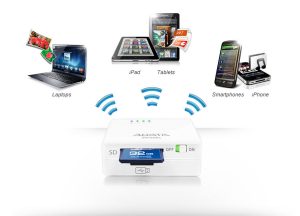
Qaysi telefon aloqasi rejimlari mavjud?
Kirish nuqtasi orqali. Shunday qilib, smartfon Internet tarqalishini amalga oshirishi kerak, uni amalga oshirish kerak kirish nuqtasi.
USB kabel orqali. Agar Internet tarqalishi talab qilinmasa va Internet zaptop yoki kompyuterda shoshilinch kerak bo'lsa, unda siz uni USB kabel orqali amalga oshirishingiz mumkin, keyin telefon harakat qiladi "Modem".
Telefondan kirish nuqtasini qanday qilish kerak?
Telefonni Internetni tarqatishga majbur qilish, uni atigi 5 ta harakatni amalga oshirish uchun etarli darajada qiyinlashtirmaydi.
Telefoningizdan WiFi kirish nuqtasini yaratish uchun sizga kerak:
- Bormoq sozlashva keyin yorliqqa o'ting "Qo'shimcha sozlamalar"
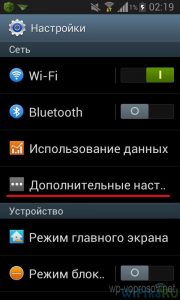
- Bu erda siz yorliqni topishingiz kerak bo'ladi. "Modem va kirish nuqtasi"keyin unga boring
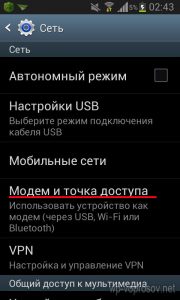
- Yuqoridan ekrandanSiz slayderni chap tomondan ko'rishingiz mumkin "Portativ kirish nuqtasi", bu erda kerak o'ngga o'tishva keyin yorliqqa o'ting "Sozlamalar"

Yorliqqa o'tish "Sozlamalar"Siz parametrlar bilan deraza bilan uchrashasiz (SSID, parol va shifrlash turi)bu uchun mo'ljallangan yangi kirish nuqtasiSiz aslida yaratmoqchi bo'lganingiz.
- SSID tarmog'i - Kirish nuqtangizning nomi
- Xavfsizlik - tavsiya etilgan va maqbul xavfsizlik turi - bu WPA2 PSK
- Parol - Bu sizning tarmog'ingiz yoki kirish nuqtasidagi autentifikatsiya, minimal uzoqroq parol kamida 8 ta belgidan iborat bo'lishi kerak.

Barcha sozlamalarni kiritish va tahrirlashdan so'ng, oldingi derazaga qaytishingiz mumkin va ulangan qurilmalarda cheklovlar yoki hatto faqat individual qurilmalar uchun kirish huquqini beradi. Siz buni funktsiyani faollashtirish orqali qilishingiz mumkin "Ulanish rejimi"va keyin elementni tanlash "Faqat ruxsat berilgan qurilmalar".
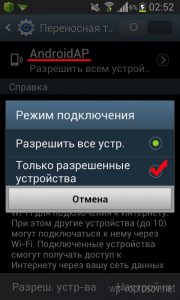
Endi ruxsat berilgan qurilmalarni sozlash uchun harakat qilishingiz kerak, chunki bu o'ng tomonda tanishishingiz kerak bo'ladi. MAC manzili va qurilma nomiSiz taqdim etmoqchi bo'lgan ulanish.
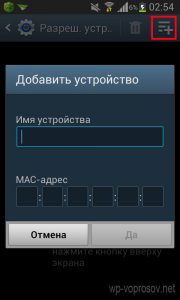
Yuqoridagi harakatlardan so'ng siz yana yorliqqa qaytishingiz kerak. "Modem va kirish nuqtasi" va u erda funktsiyani qayta faollashtirish "Portativ kirish nuqtasi", endi sizning telefoningiz wi-Fi kirish nuqtasini yaratdiSiz boshqa qurilmadan ulanishingiz mumkin yoki siz yaqin do'stlaringizdan foydalanishingiz mumkin.
Internet uchun ushbu mablag'ni hisobga olish kerak, faol ishlash kerak "Uyali ma'lumot"uni tekshirish uchun, siz yorliqqa o'tishingiz kerak "Sozlamalar", undan keyin "Qo'shimcha sozlamalar" va allaqachon buyumni tanlash uchun allaqachon mavjud "Uyali tarmoqlar"va nuqta "Uyali ma'lumot" Agar kerak bo'lsa, belgi qo'ying.
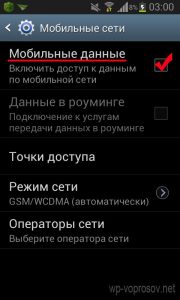
USB kabelidan foydalanib, telefoningizdan modemni qanday qilish kerak?

Bu usul Ishlayotgan smartfonlarning mukammal mos keladigan foydalanuvchilari, uning qurilishi operatsion tizimda Android 4.0 va undan yuqori.
USB modemli telefonni amalga oshirish uchun siz kerak:
- Bormoq "Sozlamalar"va yorliqni tanlang "Boshqa tarmoqlar"va keyin bir narsaga boring " Modem va kirish nuqtasi»
- Keyingi qadam kerak bo'ladi vilkalamoq Kompyuter / noutbukga smartfoningiz USB kabeli
- Ushbu operatsiyalardan keyin siz jadvalni ko'rasiz "USB MODEM" faollashtirish uchun mavjud bo'ldi va endi vaqt keldi faollashtirmoq
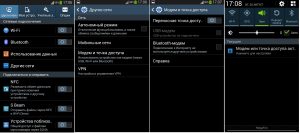
- TayyorEndi siz Internetdan USB kabeli orqali telefoningiz yordamida foydalanishingiz mumkin, ammo funktsiyani faollashtirmasdan Internet ishlamaydi "Uyali ma'lumot"Aks holda Internetning ishlashi mutlaqo mumkin
Qanday aloqa rejimi eng yaxshisi?
Kirish nuqtasi rejimi Siz endi qo'shimcha simlar bilan uxlashingiz kerakligi sababli, ular Internet mavjud, ammo faqat kirish nuqtangizga ulanadi.
Lekin ushbu rejimning yagona minuslari ehtimol nima internetning masofasi "metr" bilan cheklangan, ha i i. ulanish tezligiDevorlar va boshqa iste'molchilar elektronikasi to'lqinlarga aralashishga qodir bo'lganligi sababli, tabiiy ravishda unga ta'sir qiladi.
Rejimi USB modem bu kamroq qulaySiz bilan qanday olib borishingiz kerak USB kabeli va vaqti-vaqti bilan u holda Internetga kirish uchun ulangan USB kabeli bilan bir oz noqulaylik va tomoshani taqdim etadi o'tgan asr.
Qadr-qimmat Ushbu rejim faqat Internetning masofasi cheklanmaganligi va ulanish tezligi har doim barqaror va maqbul bo'lishi kerakligi.
Maqolada biz telefondan, kirish nuqtasi yoki USB-modemini yaratish usullarini, shuningdek ularning afzalliklari va kamchiliklarini qismlarga ajratamiz. Shuning uchun, ulanish rejimini tanlash uchun eritma faqat siz uchun, ular aytganidek qoladi "Hamma o'ziga xosligidan kerak.".
